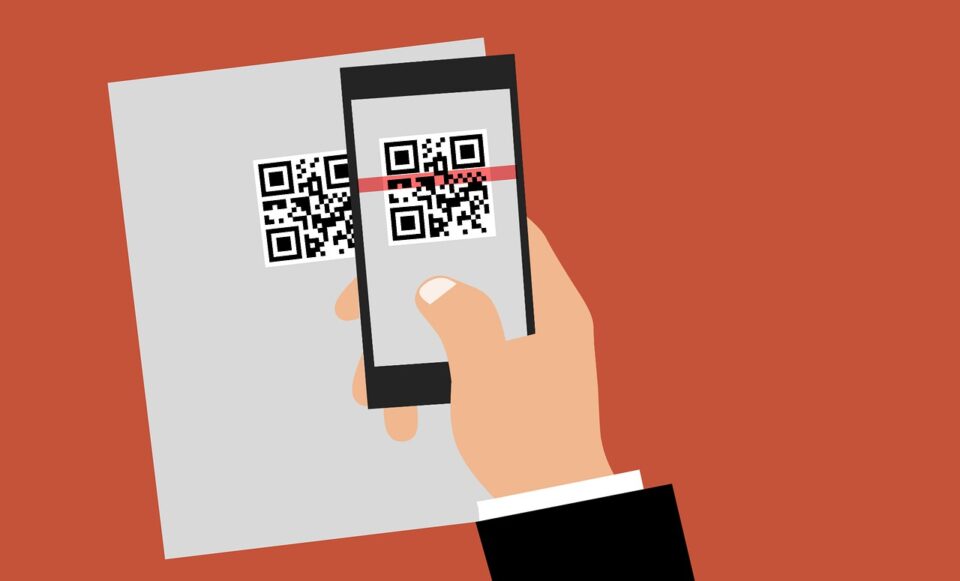Pada zaman yang serba digital seperti sekarang ini, penggunaan QR code merupakan hal yang umum dilakukan. Maka dari itu, Anda perlu mengetahui cara scan barcode di iPhone dan Android. Tujuannya, agar tidak kebingungan jika suatu saat diharuskan memindai suatu barcode atau QR code.
Sedangkan, QR code sendiri memiliki kepanjangan Quick Response Code yang memuat berbagai macam informasi. Dibandingkan barcode, QR code mampu menyimpan data lebih banyak daripada barcode.
Daftar Isi :
Cara Kerja Pemindai Barcode
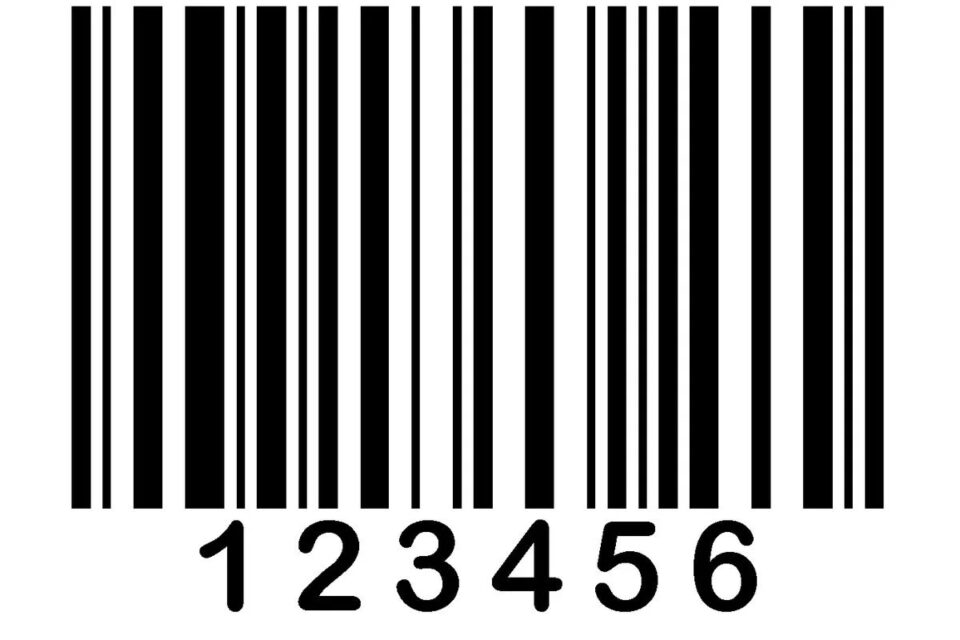
Umumnya, barcode berupa garis-garis dengan ketebalan yang beragam. Nah, pemindai barcode bekerja dengan cara memindai garis-garis tersebut, kemudian mengubah dari kode bar menjadi data elektrik. Setelah itu, data tersebut dikirim ke komputer dalam format yang lebih sederhana.
Fungsi Scan Barcode

Pada minimarket misalnya, barcode berisi informasi seputar produk yang dijual. Oleh karena itu dibutuhkan scan barcode tersebut agar lebih mudah mengidentifikasi produk, sehingga transaksi jual beli menjadi lebih cepat dan mudah.
Tidak heran, jika saat ini hampir seluruh minimarket atau supermarket telah memanfaatkan barcode saat menjual barangnya.
Hal yang sama juga berlaku pada tempat lain, seperti di perpustakaan, laboratorium penelitian, dan pencatatan inventaris.
Cara Scan Barcode di iPhone
iPhone merupakan salah satu perangkat yang banyak digunakan oleh masyarakat. Oleh sebab itu, cara scan barcode di iPhone akan dibutuhkan oleh para penggunanya.
Setidaknya, terdapat 6 (enam) pilihan cara yang bisa Anda lakukan untuk memindai kode. Ini dia penjelasannya.
1. Melalui Kamera
Pengguna iPhone tidak membutuhkan aplikasi tambahan untuk memindai barcode, karena cukup dengan menggunakan kamera saja, Anda sudah bisa melakukan scan.
Namun, pastikan Anda sudah mengaktifkan mode scan kode QR pada pengaturan, berikut caranya:
- Kunjungi “Pengaturan” atau “Settings” yang ada di perangkat Anda.
- Pilih menu “Kamera” lalu aktifkan mode “Scan QR Codes” dengan cara menggeser toggle ke sebelah kanan, hingga berwarna hijau.
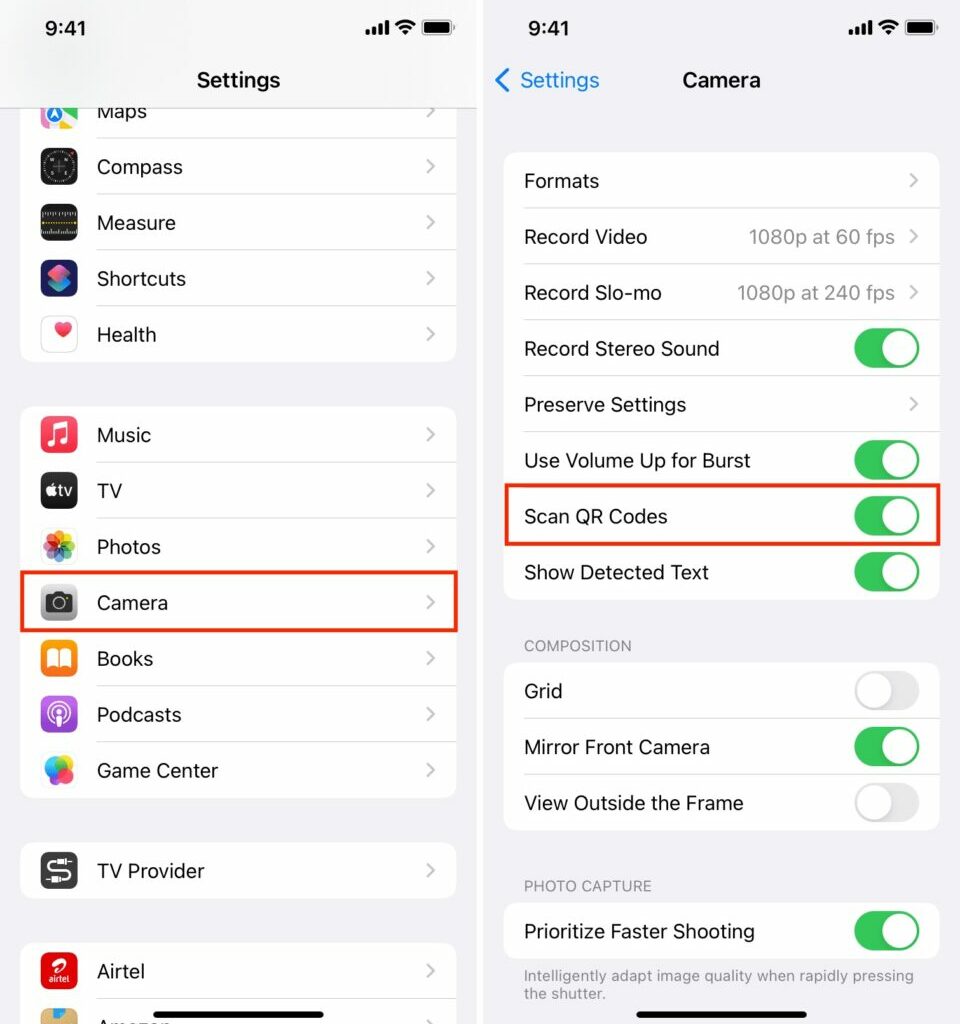
Jika sudah mengaktifkan mode tersebut, selanjutnya coba untuk memindai sebuah kode QR, berikut tahapannya:
- Buka kamera, kemudian pilih kamera yang belakang.
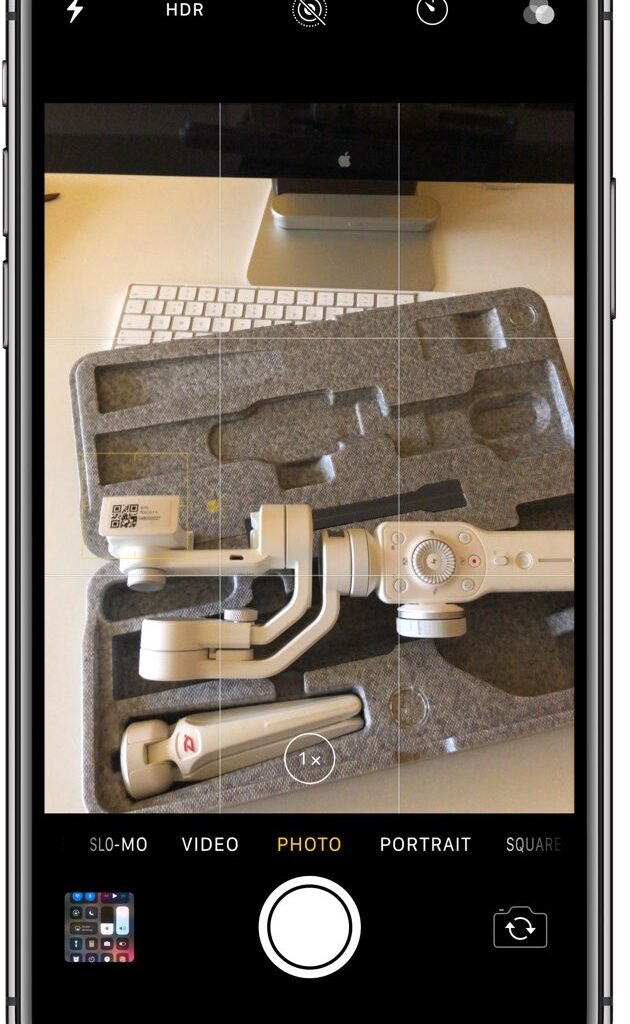
- Arahkan kamera ke QR code yang akan dipindai, lalu posisikan kamera dan kode QR dengan benar. Alasannya, agar kode dapat terbaca.
- Jika kode sudah terbaca, akan muncul sebuah notifikasi yang berisi hasil dari pemindaian kode.
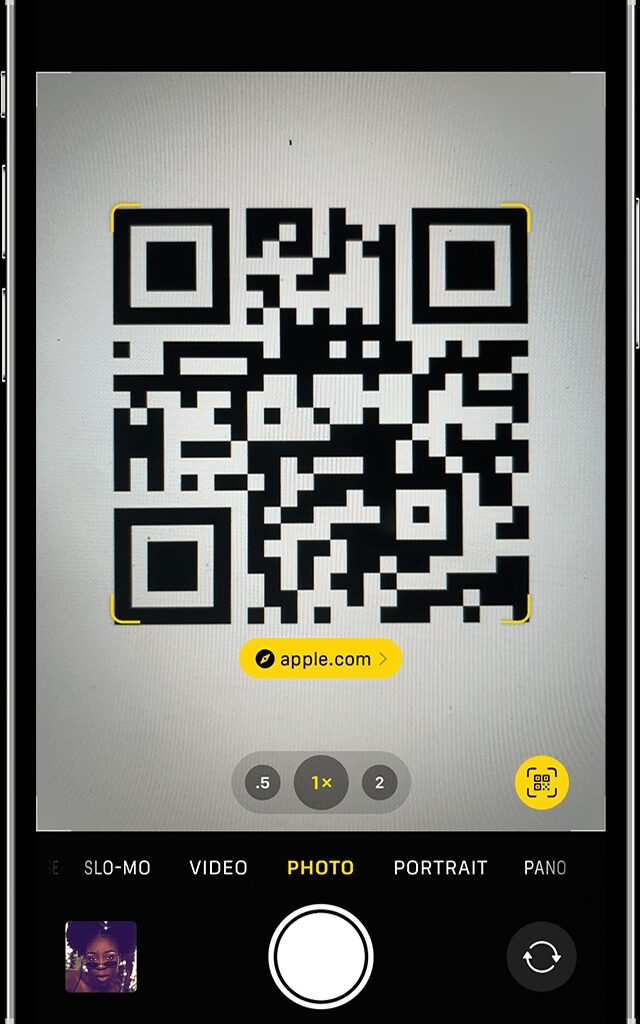
- Klik pemberitahuan tersebut untuk melihat detail informasi yang terkandung di dalam kode.
2. Melalui Google Photos
Anda bisa memanfaatkan Google Photos untuk memindai barcode. Bahkan, aplikasi ini dapat digunakan di Android dan iPhone. Untuk cara scan-nya, ikuti cara berikut ini:
- Unduh aplikasi Google Photos melalui App Store.
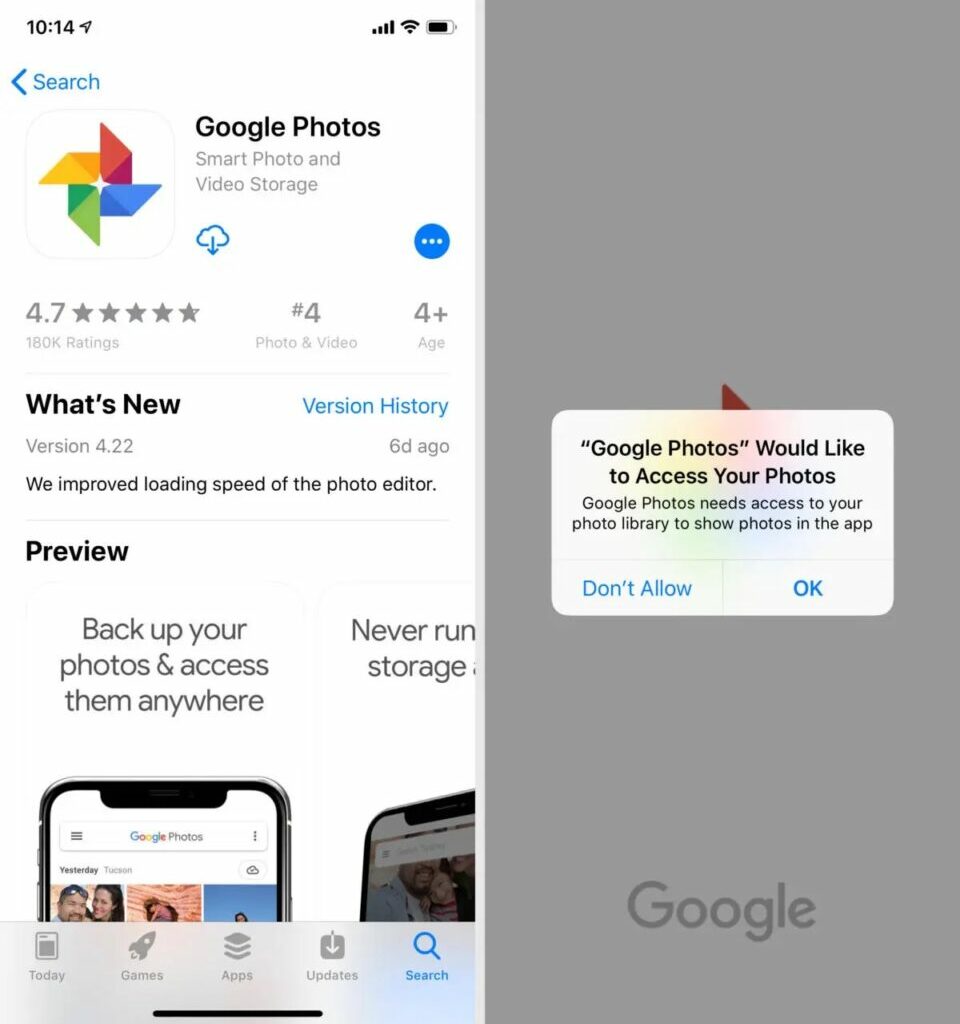
- Setelah selesai pengunduhan, buka aplikasi tersebut.
- Apabila terdapat pop up yang berisi persetujuan untuk mengakses Camera Roll, izinkan saja.
- Pilih foto atau gambar dari galeri yang berisikan QR code.
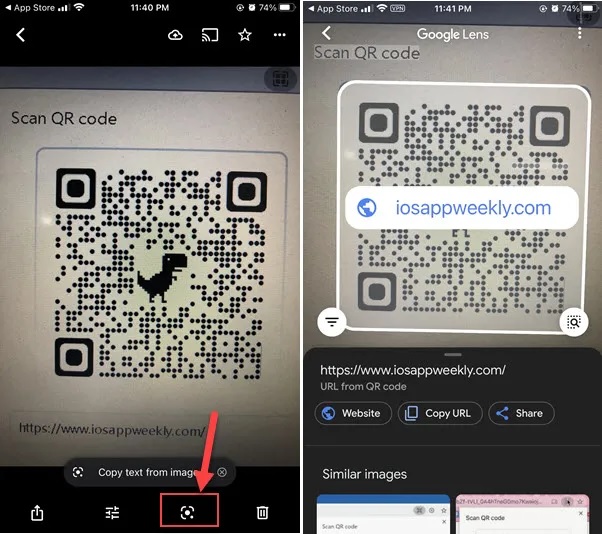
- Setelah itu, akan muncul notifikasi yang berisi informasi yang terdapat di dalam kode.
- Buka pemberitahuan tersebut untuk informasi yang lebih lengkap.
3. Melalui QR Code Scanner Pro
Cara scan barcode di iPhone yang ketiga yakni melalui aplikasi QR Code Scanner Pro. Aplikasi ini mampu melakukan scanning terhadap barcode yang Anda simpan di galeri. Untuk selengkapnya, ikuti langkah berikut ini:
- Unduh dan Install QR Code Reader Scanner Pro di App Store.

- Jika instalasi aplikasi sudah selesai, buka aplikasi QR Code Reader Scanner Pro.
- Klik ikon galeri pada halaman pindai, yang ada di menu “Pemindaian untuk Aplikasi” yang terletak di bawah atau atas layar.
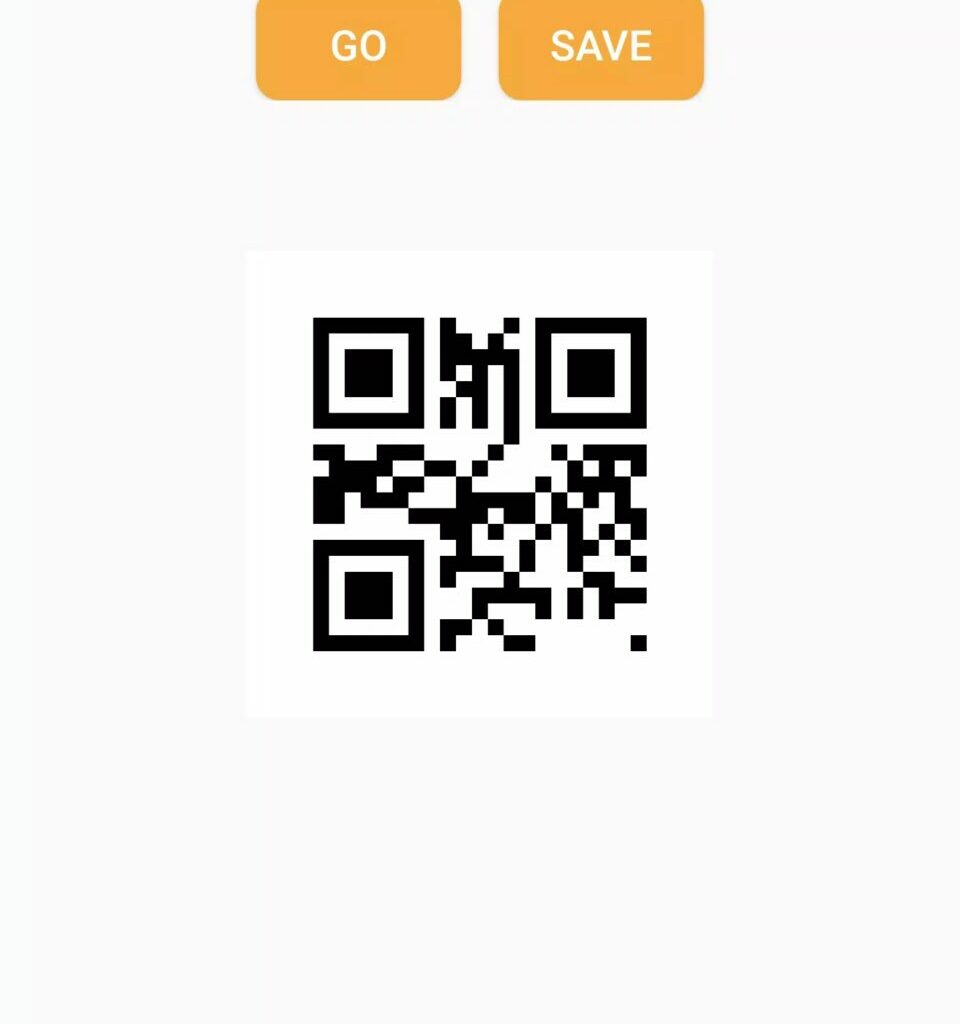
- Pilih foto atau gambar yang terdapat kode QR-nya. Jika perlu, perbesar kode QR supaya mudah terdeteksi.
- Tunggu sampai proses pemindai selesai, yang ditandai dengan adanya tautan dari QR code.
4. Melalui Situs webqr.com
Memindai barcode melalui situs webqr.com sebenarnya bisa dilakukan di Android dan iPhone. Dengan cara ini, Anda bisa scan barcode tanpa memerlukan aplikasi tambahan. Berikut cara-caranya:
- Kunjungi browser pada smartphone Anda, lalu ketik webqr.com pada kolom pencarian.
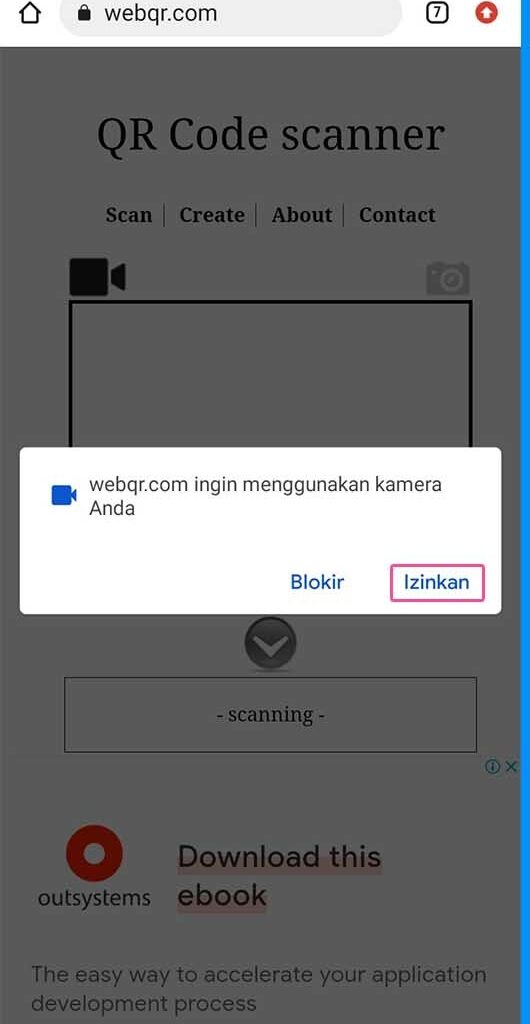
- Aktifkan fitur kamera dengan cara mengklik “Allow”
- Arahkan kamera ke kode dengan benar dan tunggu hingga proses scanning selesai.
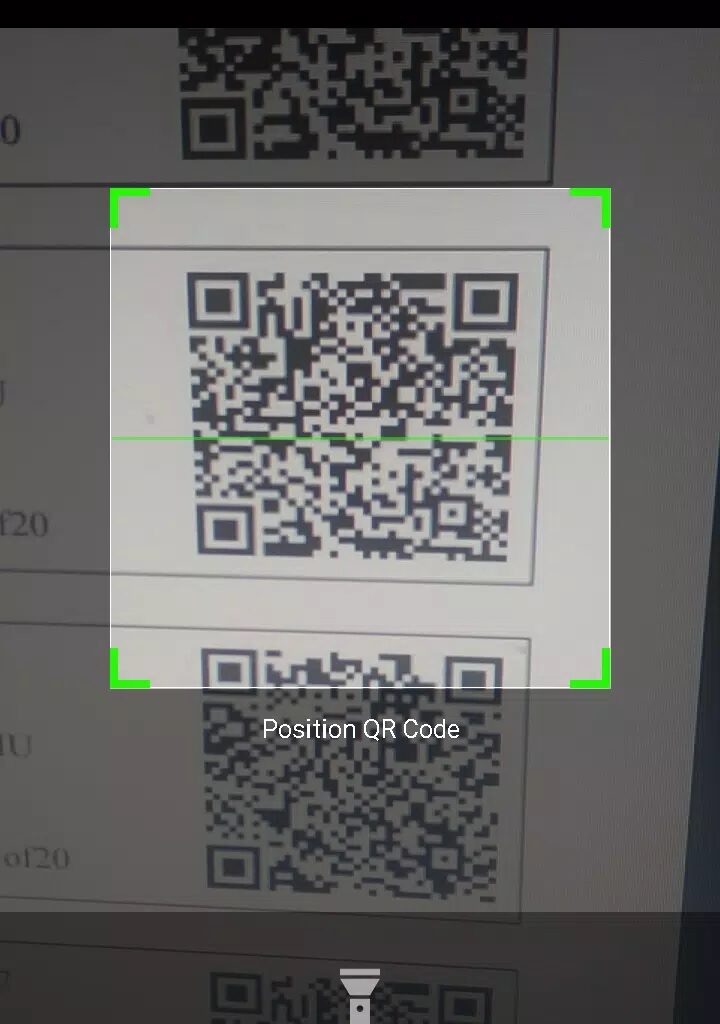
5. Melalui Situs QRStuff.com
Sama seperti webqr.com, situs ini juga bisa digunakan baik di Android maupun iPhone, dengan mengikuti langkah-langkah berikut ini:
- Kunjungi browser pada iPhone Anda, lalu ketik “QRStuff.com” pada kolom pencarian.

- Tunggu hingga terdapat notifikasi dan situs tersebut meminta perizinan akses ke kamera.
- Tekan opsi “Allow” atau “Izinkan” supaya situs dapat mengakses kamera.
- Arahkan kamera ke kode dengan benar, agar pemindaian dapat dilakukan.
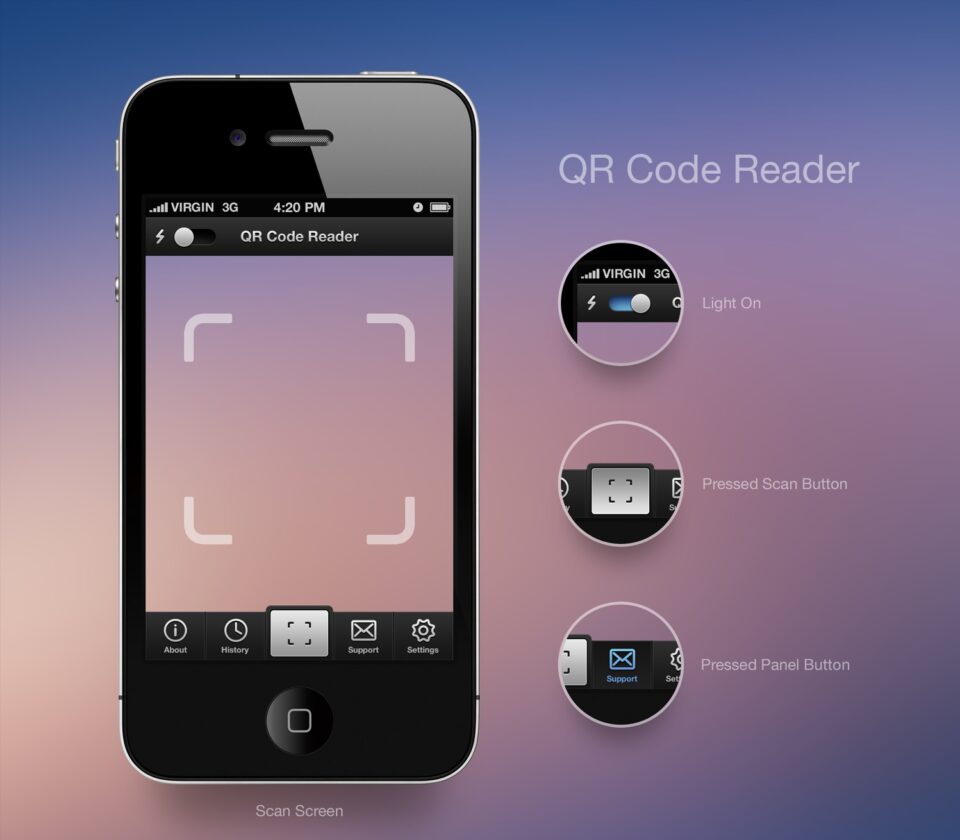
- Tunggu beberapa waktu, hingga proses scanning selesai.
6. Melalui Aplikasi QR & Barcode Scanner
Anda bisa memanfaatkan aplikasi QR & Barcode Scanner yang ada di Android dan iPhone. Kabar baiknya, aplikasi ini hanya memakan memori sebesar 5 MB saja. Untuk caranya, ikuti langkah berikut ini:
- Kunjungi App Store (iOS) atau Google Play Store (Android).
- Cari “QR and Barcode Scanner” pada kolom pencarian.
- Unduh salah aplikasi tersebut, lalu buka aplikasinya jika proses unduhan sudah selesai.
- Berikan izin aplikasi untuk mengakses kamera.
- Arahkan kamera ke kode atau kode QR dengan tepat.
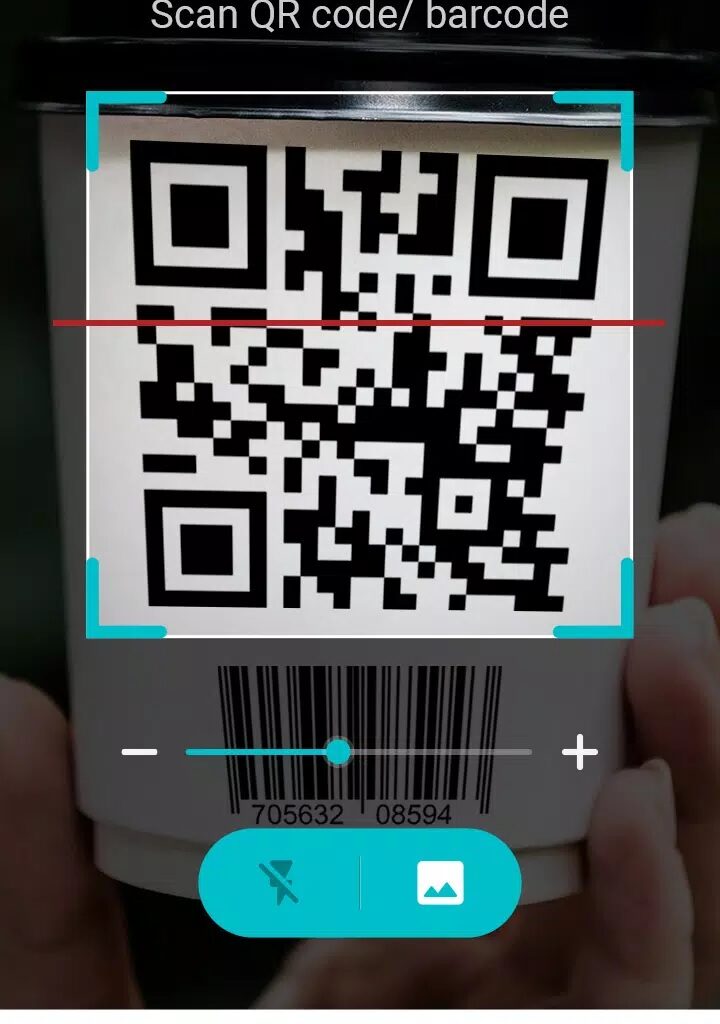
- Nantinya, akan muncul pemberitahuan yang berisi informasi yang terkandung dalam kode tersebut.

- Klik pemberitahuan untuk membuka informasi lengkapnya.
Cara Scan Barcode di Android
Selain iPhone, Android juga mampu menjalankan fungsi pemindaian barcode atau QR code melalui aplikasi Bixby Vision dan Samsung Internet.
1. Melalui Bixby Vision
Pertama, mari kita bahas mulai dari Bixby Vision terlebih dahulu. Agar Anda dapat memanfaatkan aplikasi ini untuk pemindaian barcode, ikuti langkah-langkah berikut:
- Jalankan aplikasi kamera dari smartphone yang digunakan.
- Tekan “Bixby Vision” yang terletak di atas layar. Jika Anda pertama kali menggunakan aplikasi ini, berikan izin terlebih dahulu, dengan mengklik “Izinkan”
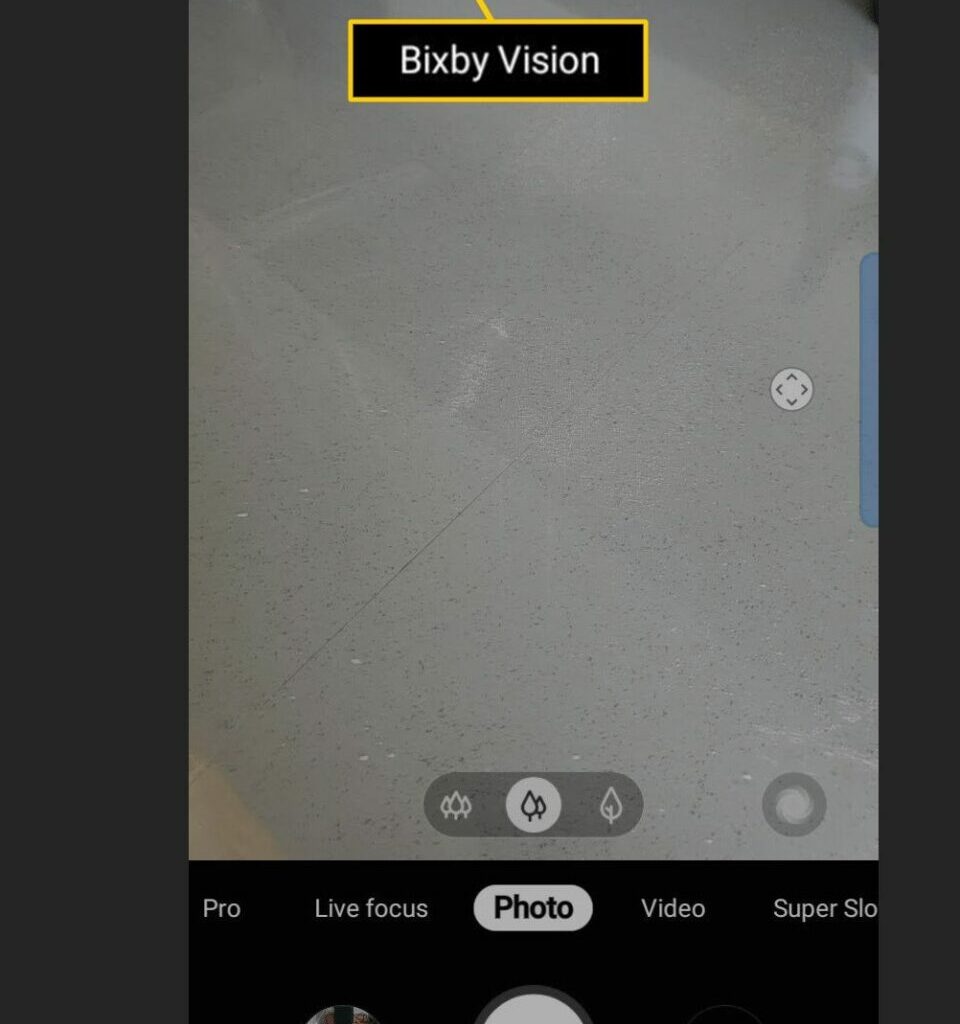
- Arahkan kamera ke QR code, lalu tunggu beberapa saat hingga muncul pemberitahuan terkait informasi yang terkandung dalam kode tersebut.
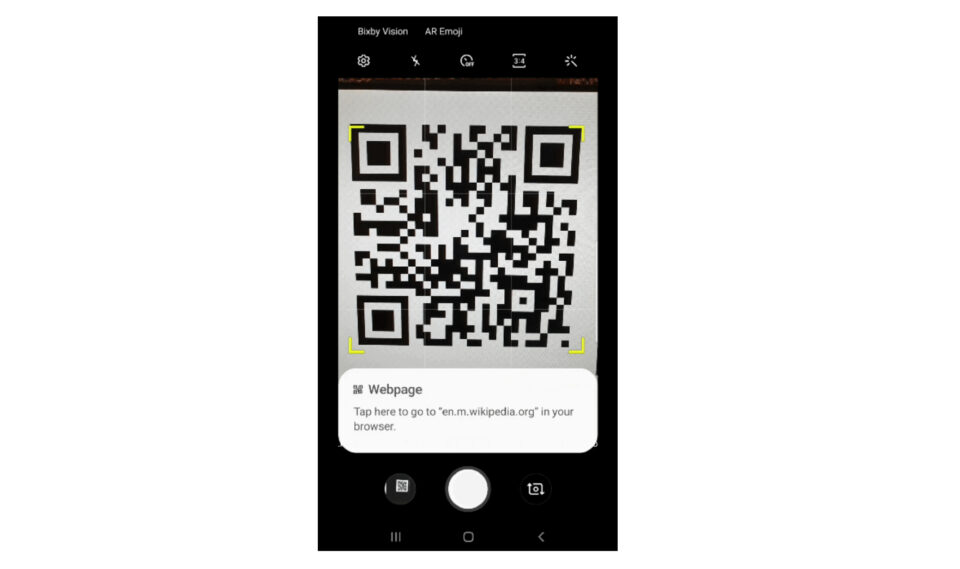
- Untuk membaca informasi di dalamnya yang lebih lengkap, klik pemberitahuan atau tautan tersebut.
2. Melalui Samsung Internet
Cara ini hanya bisa dilakukan oleh pengguna Samsung. Bagi yang belum tahu, Samsung Internet adalah aplikasi bawaan Samsung yang bisa dimanfaatkan untuk memindai barcode atau QR code. Berikut langkah-langkahnya menggunakan aplikasi tersebut:
- Jalankan aplikasi Samsung Internet pada menu.
- Klik garis tiga vertikal yang terletak di kanan bawah.
- Buka “Pengaturan”, kemudian pilih “Fitur yang Berguna”
- Geser toggle ke sebelah kanan, untuk mengaktifkan pembacaan barcode.
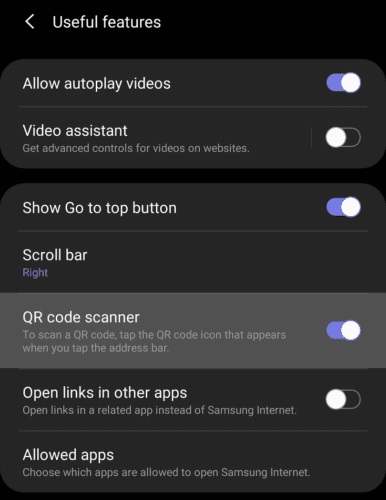
- Tekan opsi “Kembali” sebanyak dua kali supaya kembali ke browser.
- Tekan alamat yang berada di atas browser.
- Tampilan tombol barcode harus terdapat di sebelah kanan mikrofon.
- Tekan “Barcode” lalu arahkan ponsel dengan tepat supaya barcode dapat terbaca di kotak yang tersedia.
- Tunggu sampai barcode dapat terbaca dan muncul notifikasinya.
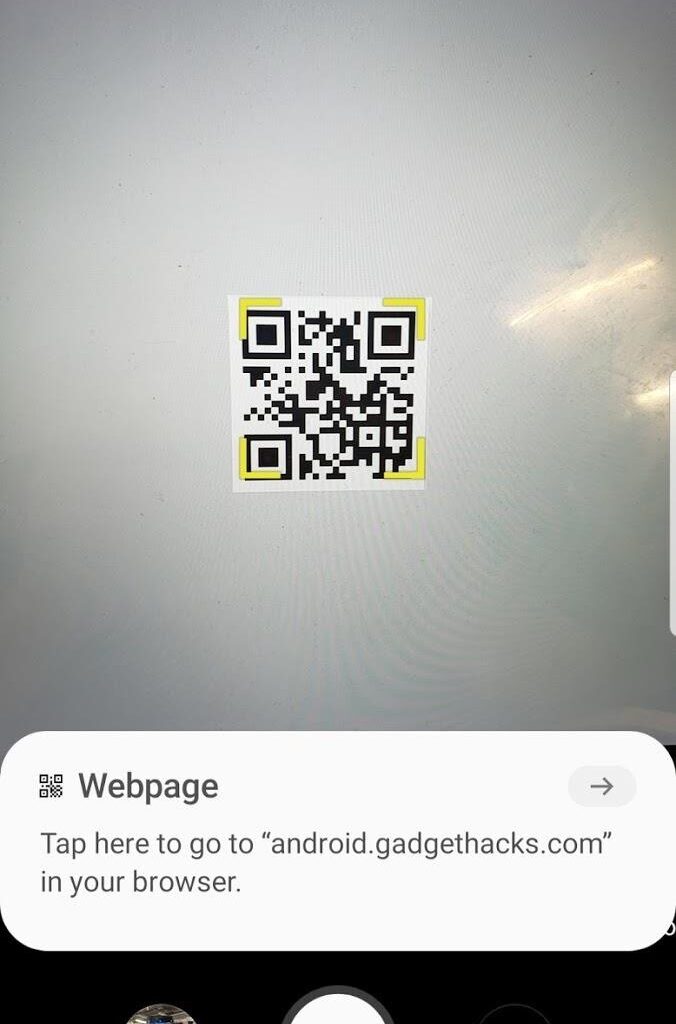
Dari sejumlah cara scan barcode di iPhone dan Android yang disajikan, Anda bisa memilih salah satu yang dirasa mudah dilakukan. Sebab, tutorial ini akan sangat dibutuhkan pada zaman yang serba digital seperti sekarang ini.